Der Bereich „Analyse“ in Power BI-Visuals
Der Analysebereich ermöglicht es Ihnen, Ihren Visualisierungen dynamische Bezugslinien wie min, max oder mittelwert hinzuzufügen. Diese Linien können Ihnen helfen, wichtige Trends oder Erkenntnisse näher zu betrachten. In diesem Artikel wird erläutert, wie Sie Power BI-Visuals erstellen, die dynamische Referenzlinien im Analytics-Bereich verwalten und darstellen können.
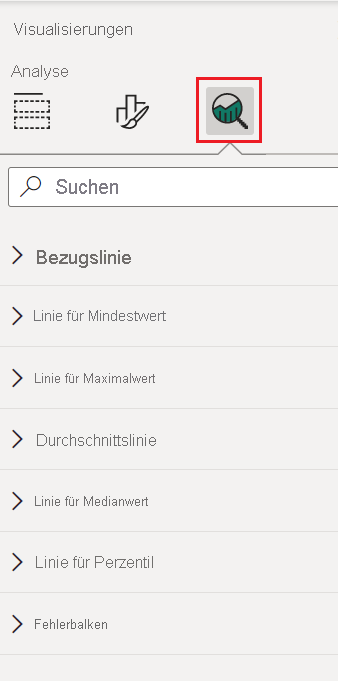
Anmerkung
Der Bereich Analytics ist in der API-Version 2.5.0 verfügbar. Um herauszufinden, welche Version Sie verwenden, überprüfen Sie die apiVersion in der pbiviz.json Datei.
Verwalten des Bereichs Analyse
Das Verwalten von Eigenschaften im Bereich Analyse ähnelt den Verwaltungseigenschaften im Bereich Format. Sie definieren ein Objekt in der Datei capabilities.json des Visuals.
Das Objekt ist für den Bereich Analyse wie folgt definiert:
Fügen Sie unter der Definition des Objekts nur den Objektnamen, den Eigenschaftsnamen und den Typ hinzu, wie hier erläutert. Beispiel:
{
"objects": {
"YourAnalyticsPropertiesCard": {
"properties": {
"show": {
"type": {
"bool": true
}
},
"displayName": {
"type": {
"text": true
}
},
... //any other properties for your Analytics card
}
}
...
}
}
Geben Sie in der Karte mit den Formatierungseinstellungen an, dass diese Karte zum Analysebereich gehört, indem Sie den parameter set card analyticsPane auf truefestlegen. Standardmäßig ist der Parameter analyticsPane false und die Karte wird dem Formatierungsbereich hinzugefügt. Siehe die folgenden Implementierungen:
class YourAnalyticsCardSettings extends FormattingSettingsCard {
show = new formattingSettings.ToggleSwitch({
name: "show",
displayName: undefined,
value: false,
topLevelToggle: true
});
displayNameProperty = new formattingSettings.TextInput({
displayName: "displayName",
name: "displayName",
placeholder: "",
value: "Analytics Instance",
});
name: string = "YourAnalyticsPropertiesCard";
displayName: string = "Your analytics properties card's name";
analyticsPane: boolean = true; // <=== Add and set analyticsPane variable to true
slices = [this.show, this.displayNameProperty];
}
Definieren Sie andere Eigenschaften auf die gleiche Weise wie für Format-Objekte, und enumerieren Sie Objekte genauso wie im Format-Bereich.
Anmerkung
- Verwenden Sie den Bereich Analytics nur für Objekte, die neue Informationen hinzufügen oder neue Einblicke in die präsentierten Informationen geben (z. B. dynamische Referenzlinien, die wichtige Trends veranschaulichen).
- Alle Optionen, die das Erscheinungsbild des Visuals bestimmen (d. h. Formatierungen), sollten auf den Bereich Formatierung beschränkt werden.
Überlegungen und Einschränkungen
- Die Verwendung von mehreren Instanzen werden im Bereich Analyse noch nicht unterstützt. Die einzige Auswahl, die ein Objekt haben kann, ist statisch (also
selector: null), und visuelle Power BI-Elemente können nicht über mehrere Instanzen einer benutzerdefinierten Karte verfügen. - Eigenschaften vom Typ
integerwerden nicht ordnungsgemäß angezeigt. Verwenden Sie als Problemumgehung den Typnumeric.